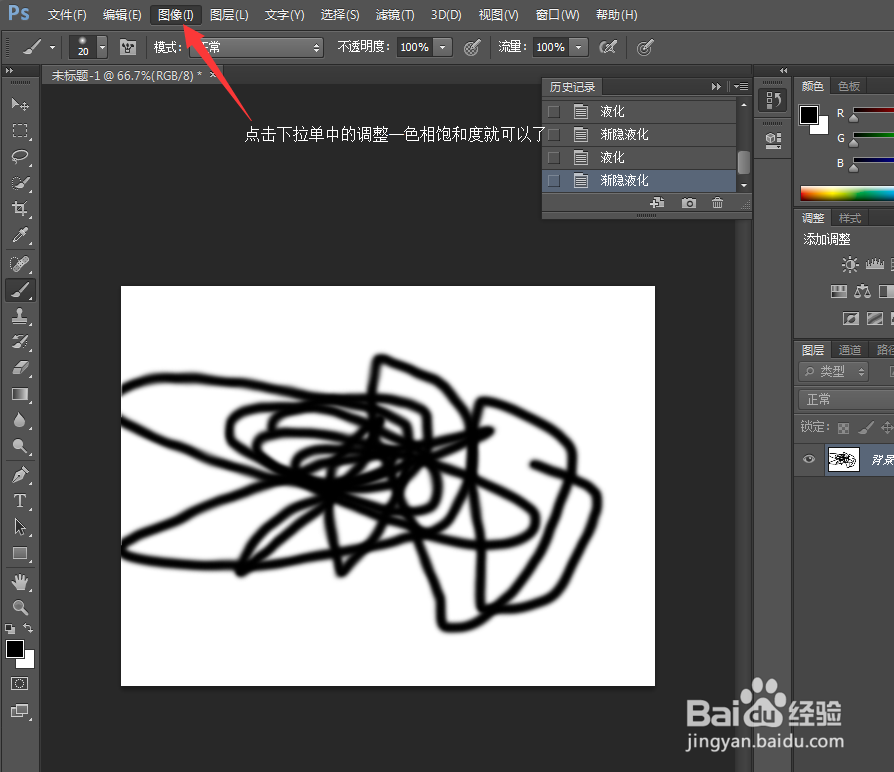1、首先,我们需要启动Photoshop CS6,然后打开“文件”选择“新建”命令,或是直接按快捷键Ctrl+N,接着我们需要设置相应的数据,即宽为800像素、高为600像素、分辨率为100、背景内容设置为白色,如图所示:
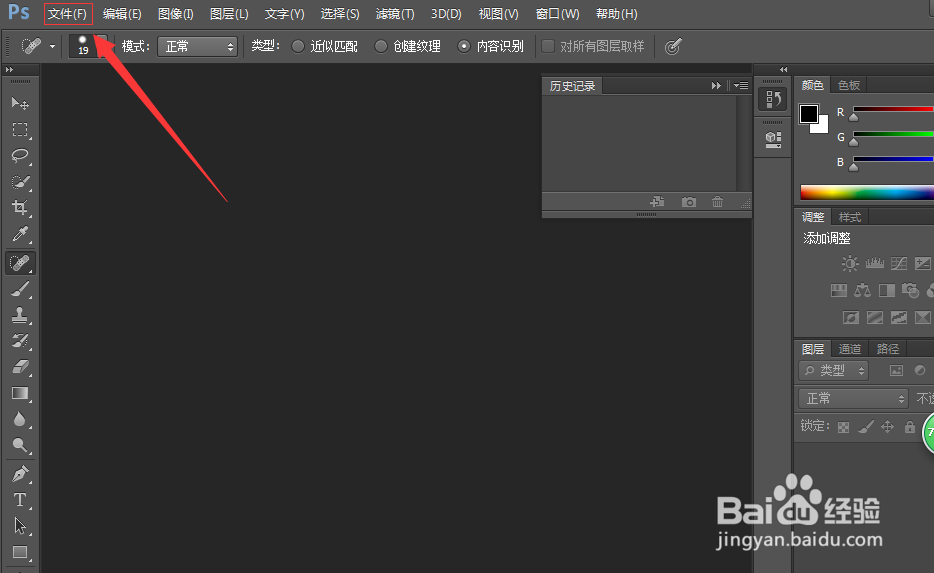


2、之后,我们需要选中左侧工具栏中的画笔工具(需要鼠标右击图标选中画笔工具),然后在上方设置画笔大小为20像素,之后再画布上绘制一个形状(这里就随便绘制一个),如图所示:
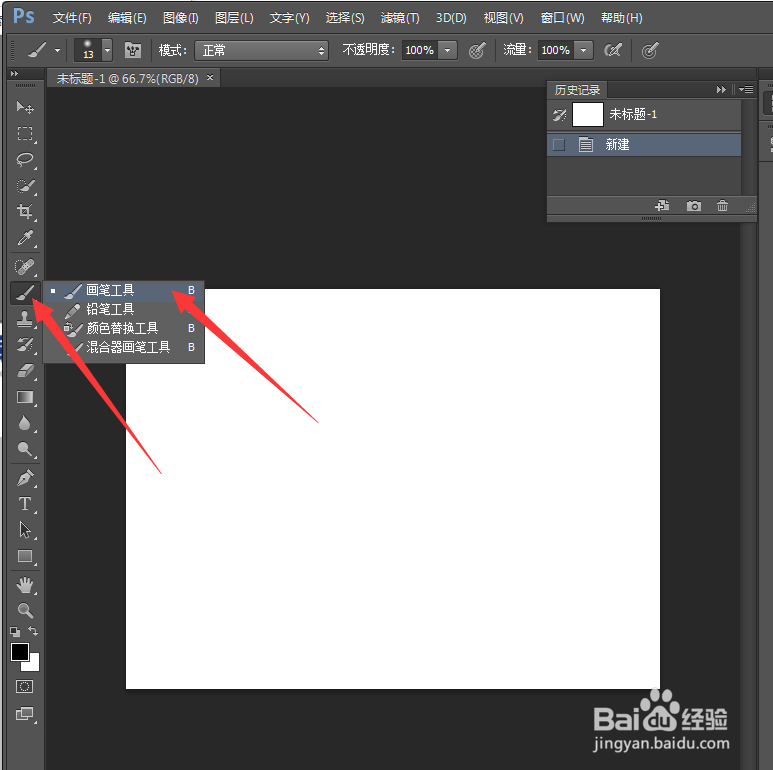
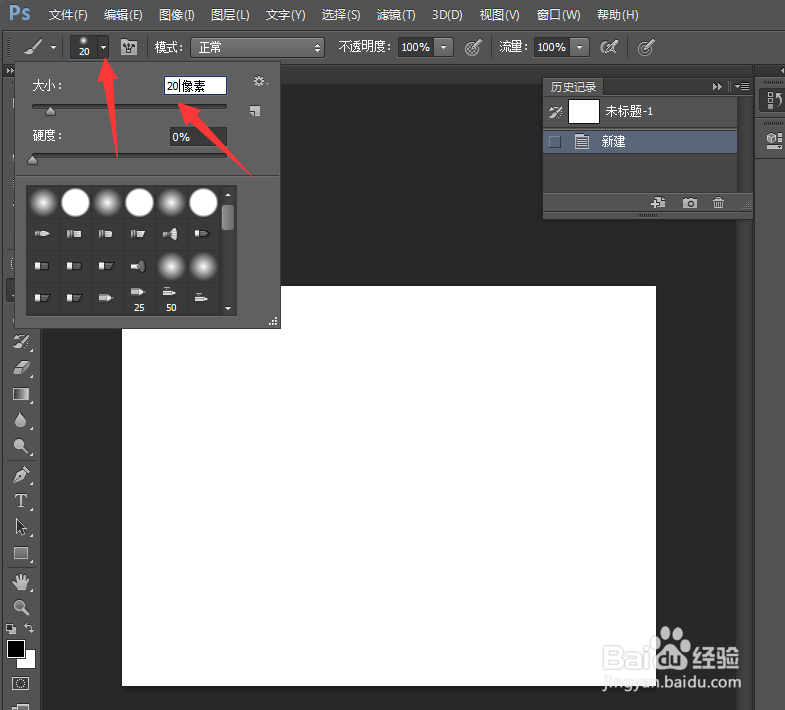

3、接下来,我们就进行液化操作了,我们在“开始”这一栏的右边找到“滤镜”,然后在下拉菜单中找到液化命令,或是直接按快捷键Ctrl+Shift+X,就可以了,如图所示:
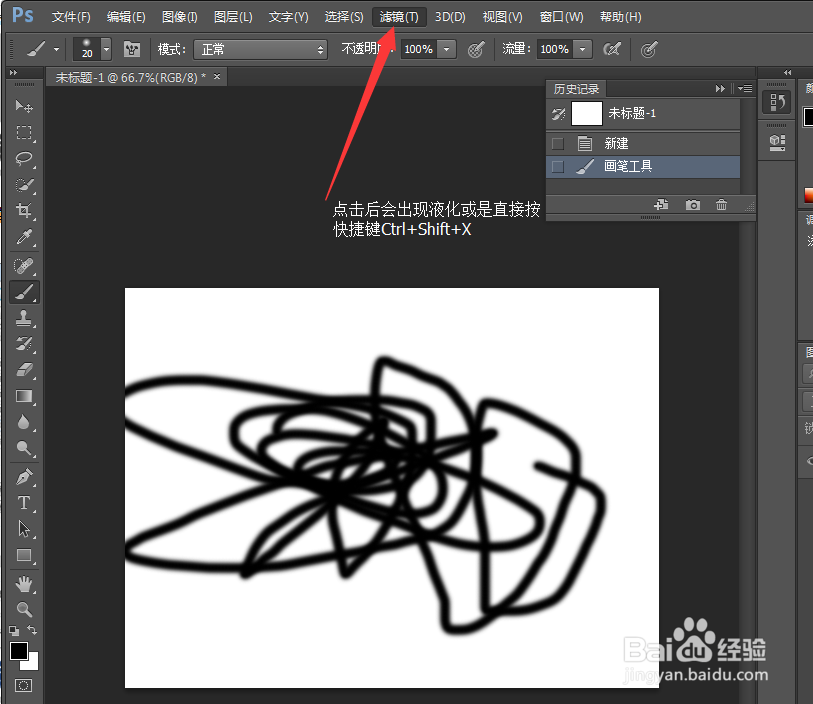
4、之后我们要进行的操作就是,在弹出的液化命令操作框中,勾选上右侧的高级模式,然后设置画笔大小100、密度75、压力100,并选择左侧图标中的顺时针旋转扭曲工具进行液化,如图所示:
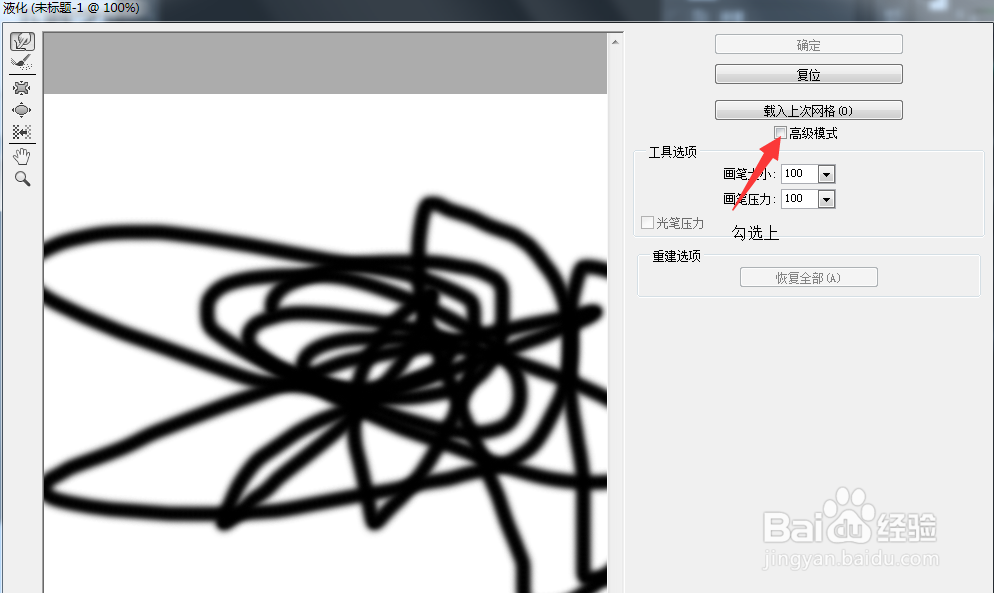
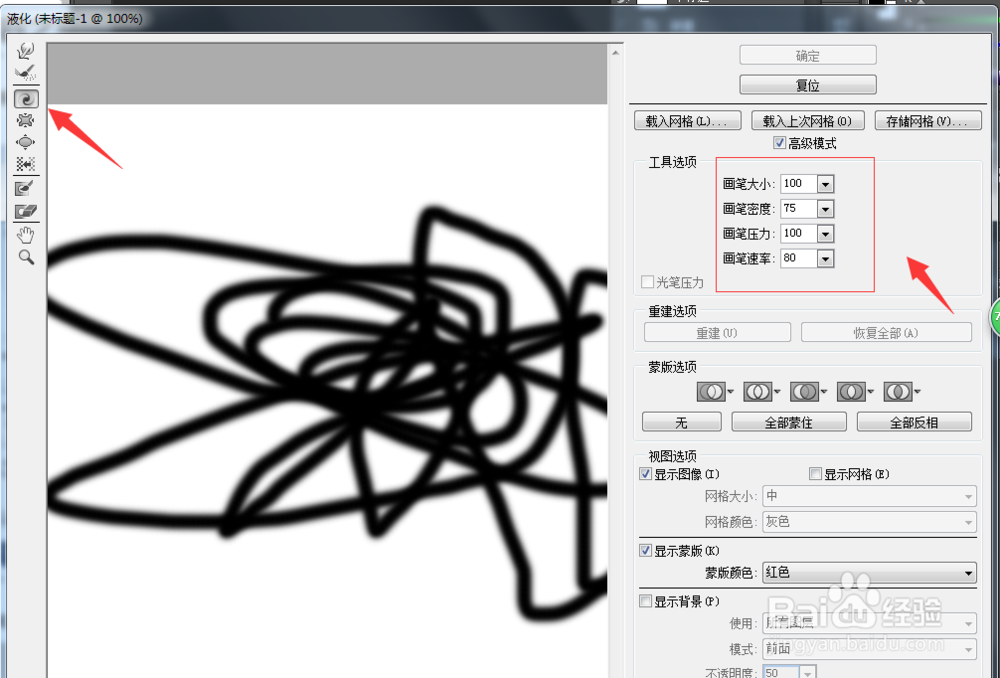
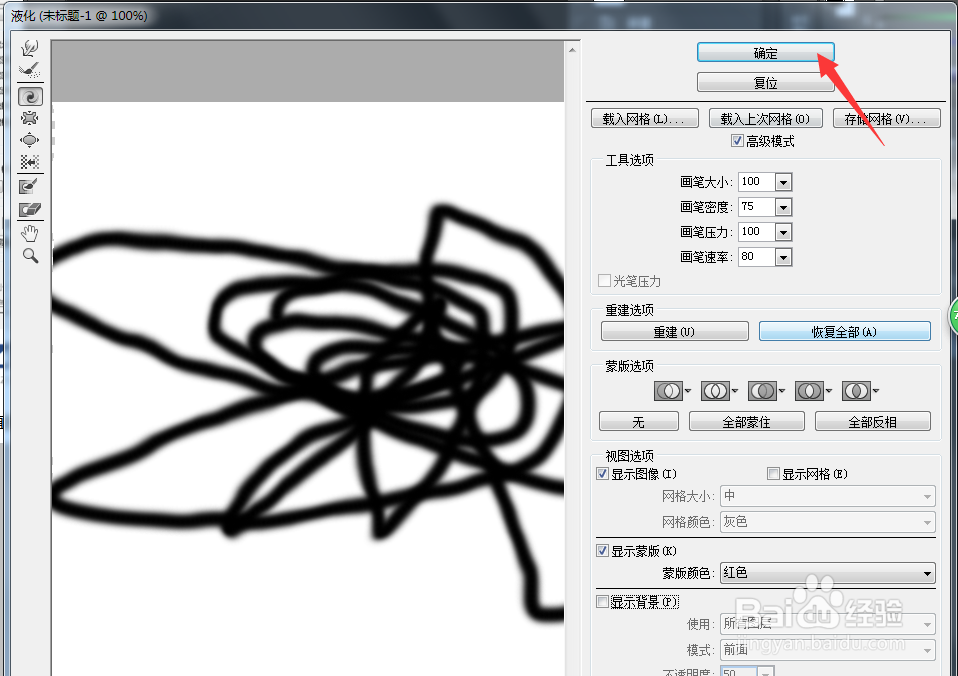
5、在点击确定之后,我们就要在“开始”这一栏中找到“编辑”,之后在下拉菜单中找到渐隐液化命令,或是直接按快捷键Ctrl+Shift+F,然后设置不透明度为50%,点击确定按钮就可以了,如图所示:
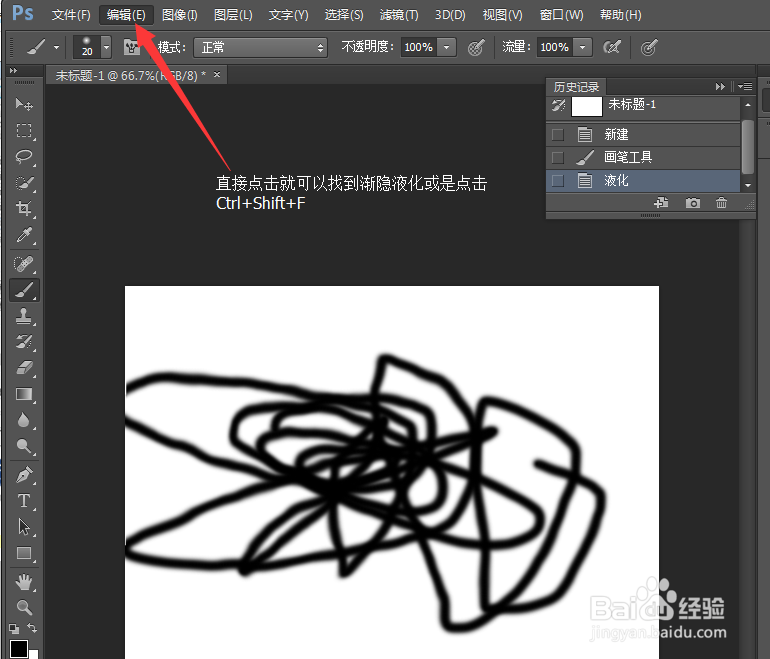
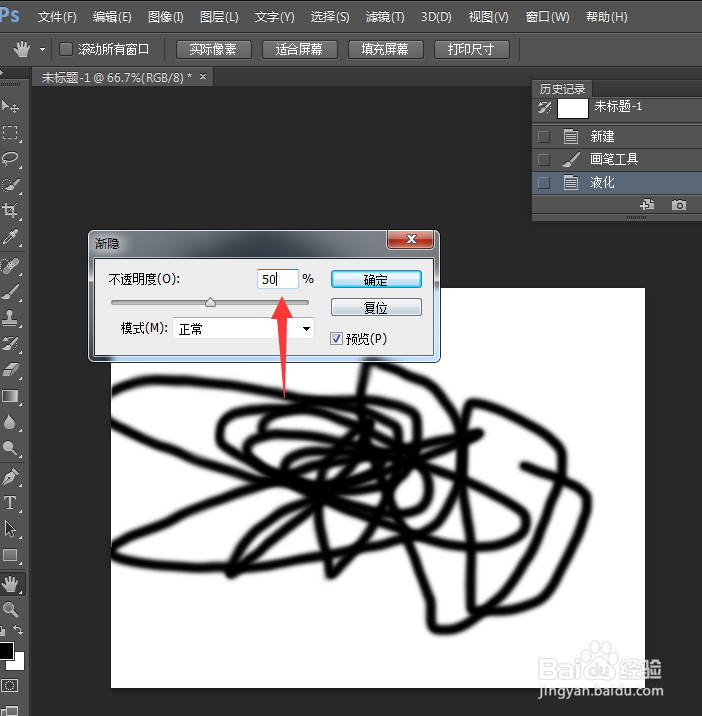
6、之后我们要做的就是重复4和5步骤,直到有烟雾的状态为止,烂瘀佐栾这里我们就不在展示了。另外如果想要改变烟雾的颜色,可以通过“掬研疔缎图像”——“调整”——“色相/饱和度”来进行着色,设置色相为360,饱和度为24,明度为49,如图所示: